안녕하세요,
테너쉐어 포디딕(4DDiG) 입니다.
컴퓨터 사용 중 드라이브의 용량이 부족하다면 드라이브 공간을 재구성 하거나 불필요한 SSD 파티션 제거를 통해 드라이브의 용량을 더욱 확보할 수 있습니다. 오늘은 윈도우 10,11 버전에서 SSD 파티션 삭제 방법을 여러가지로 알아 보고 윈도우 파티션 제거와 관련된 질문에 대해서도 자세히 알아 보도록 하겠습니다.

파트 1 : 포디딕 파티션 매니저로 SSD 파티션 삭제하는 방법
윈도우 파티션 매니저인 4DDiG 은 SSD에서 파티션을 제거하는 방법으로써 전문적이고 효율적인 방법입니다. 컴퓨터를 잘 몰라도 쉽게 실행할 수 있는 인터페이스와 강력한 기능을 제공하기 때문에 4DDiG을 이용하여 파티션 크기 조정이나 분할, 생성, 삭제 및 포맷과 같은 과정을 손쉽게 할 수 있도록 도와주는 프로그램입니다.
또한 4DDiG Partition Manager (포디딕 파티션 매니저) 는 파티션의 복구 및 수리 기능도 제공하기 때문에 추가적인 백업 기능을 제공합니다. 포디딕 파티션 매니저는 사용하기 쉽도록 제작되어 초보자여도 전문가여도 누구나 사용하기 편리하도록 구성되어 있으며, SSD 파티션 삭제 작업을 간단히 진행할 수 있습니다.
4DDiG Partition Manager (포디딕 파티션 매니저) 바로가기 ▼▼▼
4DDiG Partition Manager - 윈도우 파티션 관리 프로그램
4DDiG Partition Manager는 데이터 백업을 위해 새 SSD와 복제 디스크로 시스템을 마이그레이션 하는 데에 도움을 주는 강력한 시스템 마이그레이션 도구입니다. 다음은 4DDiG Partition Manager의 모든 기능
4ddig.tenorshare.com
파티션을 삭제하기 위해서는:
- 4DDiG Partition Manager를 다운로드받고 실행합니다. 왼쪽 탐색 패널에서 '파티션 관리'을 선택합니다. 이제 삭제하고 싶은 파티션을 우 클릭하고 드롭다운 목록에서 '삭제' 옵션을 선택합니다.

- 확인을 위한 대화상자가 나타나면 '예'를 누릅니다.

- 이제 프로그램이 작업 리스트에 삭제 작업을 추가할 것입니다. 우측 하단 구석에 있는 '1개의 작업 실행'을 클릭하고 '확인'을 눌러서 삭제를 실행시킵니다.


- 프로그램이 파티션 삭제를 완료할 수 있도록 조금 기다립니다.
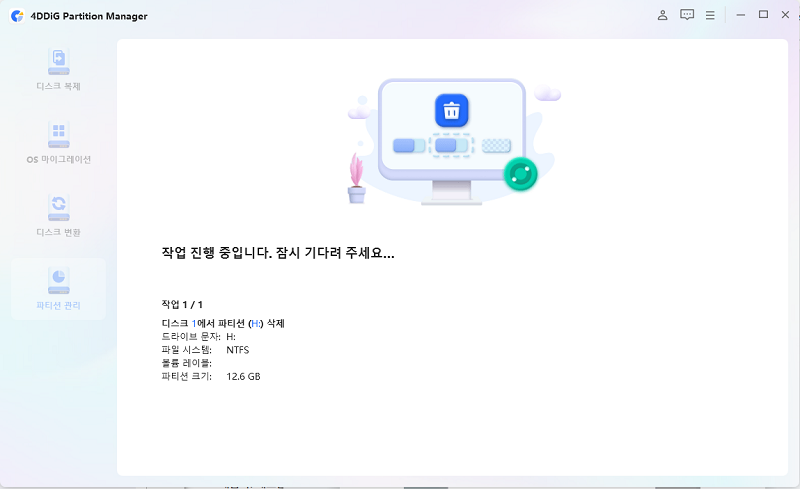
- 선택된 파티션이 성공적으로 삭제되면 '완료'를 클릭합니다.
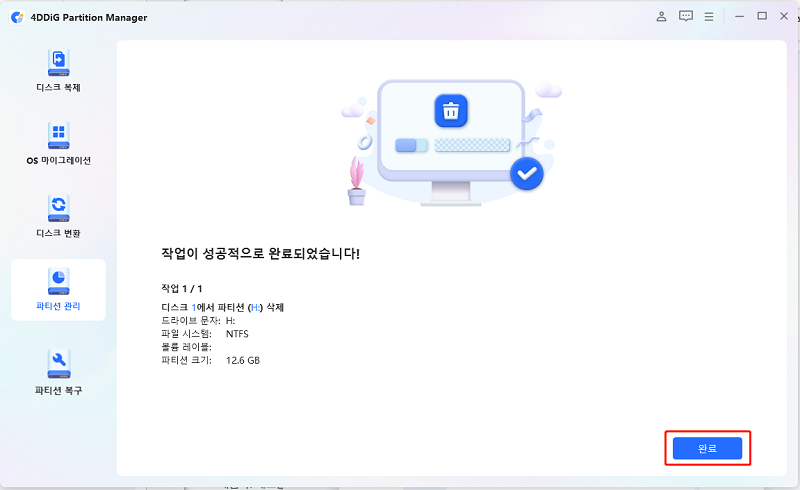
파트 2 : 디스크 관리로 SSD 파티션 삭제하는 방법
윈도우의 디스크 관리 도구를 이용하는 방법도 SSD 파티션 제거 하는 방법으로 사용되고 있습니다. 이 방법은 컴퓨터를 잘 몰라도 쉽게 삭제할 수 있는 방법입니다. 포디딕 파티션 매니저를 사용하기전 다른 방법으로 시도해 보고 싶다면 디스크 관리 도구를 이용하는 방법을 알려드리겠습니다.
디스크 관리를 사용하여 파티션을 제거하는 순서
- Windows 와 R을 동시에 눌러 ‘실행’ 대화 상자를 열어줍니다.
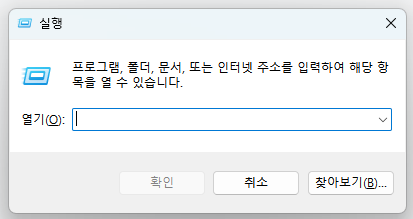
- "diskmgmt.msc”를 입력하고 엔터키를 누릅니다.
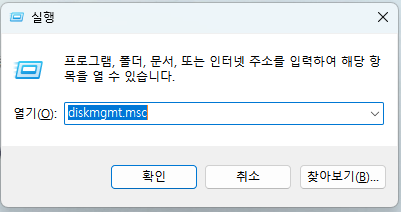
- SSD에서 삭제할 파티션을 선택하고 마우스 오른쪽 버튼을 클릭합니다. 옵션에서 ‘볼륨 삭제’를 선택합니다.
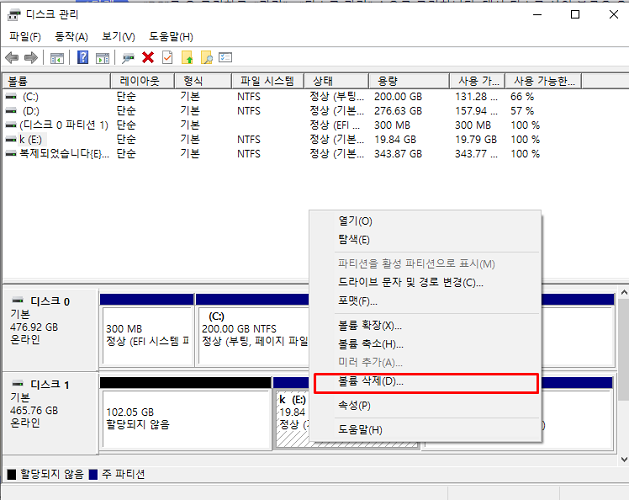
파트 3 : Diskpart 명령으로 SSD 파티션 삭제하는 방법
Diskpart는 디스크 관리 도구 보다는 조금 더 복잡한 방법입니다. 하지만 디스크 관리 도구보다는 더 많은 기능이 있어서 더 효과적이라는 장점이 있지만 복잡하고 조작하기 어렵다는 단점도 존재 합니다.
Diskpart를 사용할 때 주의 점은 모든 파티션이 동시에 삭제될 수도 있기 때문에 주의하지 않으면 컴퓨터 전체에 손상을 미칠 수도 있다는 점 입니다.
초보자라면 추천 드리지 않는 방식이며 명령과 컴퓨터 인터페이스에 익숙한 중고급자의 경우만 이 방법을 사용하는 것을 추천 드립니다.
Diskpart 명령을 이용하여 윈도우 파티션 제거 하는 순서
- Windows 와 R을 동시에 눌러 ‘실행’ 대화 상자를 열어줍니다.
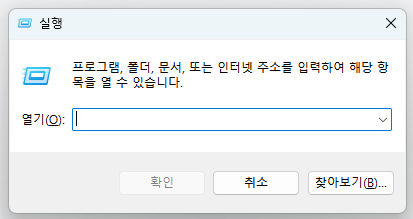
- "diskpart"를 입력하고 확인을 누릅니다.
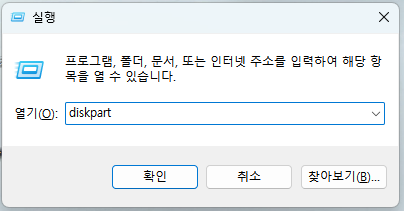
다음과 같은 명령어를 작성합니다. (모두 영어로)
- list disk: 엔터키를 누릅니다. 이때 컴퓨터의 모든 디스크 목록이 표시 됩니다.
- select disk 1: 엔터키를 누릅니다. 여기서 SSD 파티션 선택이 가능합니다.
- list partition: 엔터키를 누릅니다. SSD 파티션 목록이 표시되고 그 중에서 선택 가능합니다.
- select partition 1: 엔터키를 누릅니다. 필요한 파티션을 선택할 수 있도록 옵션이 구성 됩니다.
- delete partition: 엔터키를 누릅니다. 마지막으로 선택한 파티션을 삭제할 수 있습니다.
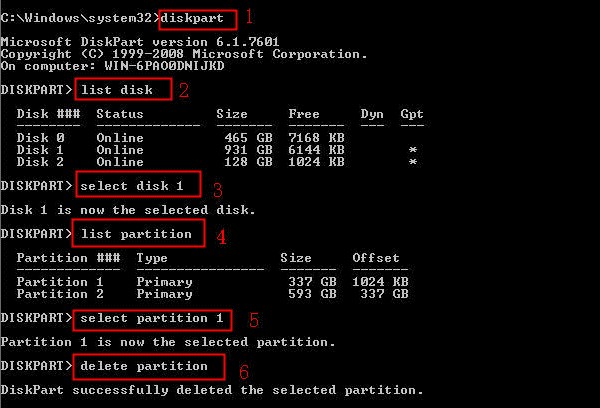
작업이 마무리 되었다면 ‘Exit’를 입력하여 파티션 삭제를 완료하고 명령 프롬프트 창을 끄면 윈도우 파티션 삭제가 종료 됩니다.
마무리
컴퓨터의 용량 부족이나, 중고로 물건을 판매하는 경우 SSD 파티션 제거가 필요할 수도 있습니다. SSD 파티션 삭제는 윈도우의 디스크 관리 도구에서 명령어로 간단하게 삭제하는 방법이 있으며 Diskpart 를 이용하여 더욱 세부적으로 삭제하는 방법도 있습니다.
하지만 컴퓨터에 익숙하지 않다면 두가지 방법 모두 어렵게 느껴질 수도 있으니 효율적인 윈도우 파티션 제거가 필요할 경우 4DDiG Partition Manager (포디딕 파티션 매니저) 를 이용하면 완벽하게 데이터 복구와 삭제가 가능합니다.
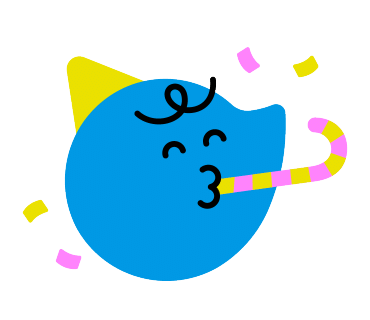
'윈도우 파티션 관리' 카테고리의 다른 글
| Windows 10/11 재설치하지 않고 레거시에서 UEFI로 BIOS모드를 변경하는 방법 (1) | 2024.01.19 |
|---|---|
| 하드 드라이브의 파티션을 해제하는 3가지 방법 (0) | 2024.01.18 |
| 장치에 중요한 보안 및 품질 수정 사항이 누락되었습니다 오류 해결하기 (1) | 2024.01.17 |
| 윈도우 파티션 나누기 바로 가능한 방법들 모음 (0) | 2024.01.16 |



